
Kazalo:
- Avtor John Day [email protected].
- Public 2024-01-30 12:08.
- Nazadnje spremenjeno 2025-01-23 15:10.



To vam bo pokazalo, kako spremenite katero koli sliko na iPod -u, vključno z ozadjem. Na žalost to ne deluje na računalnikih Mac in tako kot mnogi drugi vdori za iPod ne deluje na Shuffle, drugi in tretji generaciji Nano ter novi Classic ali iPod touch zaradi višjih stopenj šifriranja.
Ta kramp bo Appleu razveljavil vašo garancijo za iPod, čeprav če preprosto prepišete prvotno vdelano programsko opremo ali obnovite svoj iPod, vam nihče ne more povedati, da ste storili kaj drugega, kot da ga uporabljate kot kdorkoli drug:-)
Ocenite in komentirajte, če vam je všeč.
1. korak: Omogočite uporabo diska na svojem iPodu


Najprej morate omogočiti uporabo diska na svojem iPod -u. To lahko storite tako:
Priključitev iPod-a na računalnik
Odpiranje iTunes
Izberite svoj iPod in kliknite potrditveno polje Omogoči uporabo diska. (če še ni preverjeno)
Kliknite Uporabi
2. korak: Prenesite čarovnika za iPod in vdelano programsko opremo v ozadju
Zdaj morate prenesti čarovnika za iPod. To je zelo priročen program, ki vam omogoča spreminjanje vdelane programske opreme vašega iPod -a. Brezplačno ga lahko prenesete na:
Prenesite iPodWizard
Potrebovali boste tudi spremenjeno datoteko vdelane programske opreme iz:
Hack v ozadju za 5.5Gen 30GB + 80GB Video iPod in 5Gen 30GB + 60GB Video iPod:
Video posnetki za iPod (niso klasični) so pete generacije. Vaš je 5,5 g, če ima funkcijo iskanja.
Hack v ozadju za Nano
Prav tako si oglejte blog in wikipedia stran za številne druge stvari, ki jih lahko spremenite na svojem iPod -u:
Čarovnik za iPod
Preverite tudi:
iPodStuff.org
3. korak: Uporaba čarovnika za iPod




Zdaj morate odpreti čarovnika za iPod, ki ste ga pravkar prenesli. (Nasvet dneva se bo verjetno pojavil, lahko ga preprosto zaprete.) Priključite iPod, v zgornjem desnem kotu bi morali videti, da je "našel" iPod. Zdaj v zgornjem levem kotu izberite spustni meni poleg »Način urejanja«, izberite »Datoteka vdelane programske opreme« in kliknite gumb »Odpri vdelano programsko opremo«. Pomaknite se do mesta, kjer ste shranili kramp v ozadju, izberite datoteko in kliknite »Odpri« Ko se naloži, jo morate zapisati na iPod. Pomembno je, da najprej kliknete gumb z napisom "Write" in ko končate, kliknite gumb "Write to iPod". Za pojavna sporočila kliknite V redu. Izvlecite in izključite iPod. Vaš iPod se bo sam ponastavil. Če to traja nekaj časa, ne skrbite.
4. korak: Zmaga



Ko se vaš iPod znova vklopi, bi morali videti, da se je vaše ozadje spremenilo! Ti si naredil! Spremenili ste ozadje! Zdaj prihaja zabaven del: Ponovno priključite iPod. Če ste iPodWizarda pustili prižganega, se prikaže sporočilo, če želite zamenjati iPod. Samo kliknite »V redu«. Če ste ga zaprli, je zdaj čas, da ga znova odprete! Pojdite nazaj v spustni meni »Način urejanja«, ki smo ga uporabili šele tokrat, izberite »iPod« in kliknite »Naloži vdelano programsko opremo za iPod«. ko berete, pojdite na zavihek "Urejevalnik vdelane programske opreme", nato zavihek "Slike". Nato kliknete spustni meni, kjer piše "Indeks:", po katerem se lahko pomikate po vsaki sliki na iPod-u. Ko najdete sliko, ki jo želite spremeniti, pojdite na desno stran okna in kliknite »Shrani bitno sliko«. Ko sliko shranite (ne spreminjajte imena), jo lahko odprete v programu za urejanje fotografij in naredite želene spremembe. Med urejanjem ne spreminjajte velikosti ali vrste datoteke. Če nameravate večino slik spremeniti, tako kot bo to storila večina ljudi, kliknite gumb »Shrani vse« v iPodWizardu. Ker shranite več kot 400 fotografij, morate izbrati mapo, kamor naj gredo. Po spremembah preprosto kliknite gumb »Naloži bitno sliko« ali »Naloži vse«, odvisno od tega, ali naložite eno bitno sliko ali vse in ko končate, kliknite gumb "Napiši" na vrhu in izvlecite iPod! Če naložite eno bitno sliko, se prepričajte, da je slika, ki jo želite spremeniti. Če zmotite, znova kliknite gumb "Naloži vdelano programsko opremo za iPod" na vrhu in predelajte spremembe. Če se ne želite preveč truditi, da bi ustvarili svojo temo, pojdite na iPodWizard.net na poiščite teme in si oglejte številne funkcije iPodWizarda. Če vam je všeč moja tema Mini Cooper S ali želite kot temo kaj drugega, vam jo z veseljem pošljem. Tisti, ki so bili doslej zahtevani, so.zip na dnu strani. Kot sem že omenil, bo ta kramp razveljavil vašo garancijo, čeprav če preprosto prepišete prvotno vdelano programsko opremo ali obnovite svoj iPod, nikomur ni mogoče povedati naredil si karkoli, razen tega, da si ga normalno uporabljal. Upam, da vam je bilo to koristno. Če imate kakršna koli vprašanja, ne oklevajte in pišite! Happy Hacking!
Priporočena:
RGB osvetlitev ozadja + zvočni vizualizator: 4 koraki (s slikami)

RGB osvetlitev ozadja + zvočni vizualizator: Dobrodošli v mojih navodilih o tem, kako zgraditi osvetlitev RGB LED za npr. Shema je zelo preprosta, saj so LED trakovi WS2812 zelo enostavni za vmesnik, na primer Arduino Nano. Opomba: pri nas vam ni treba
Casio F91W Mod osvetlitve ozadja: 3 koraki

Casio F91W Backlight Mod: V začetku tega leta sem izvedel za to majhno uro. Stane le 10 USD, kar je več, kot večina od nas porabi za vstopnico za kavo ali kino, zato sem prepričan, da si to lahko kdo privošči. Zaslon je enostaven za branje (res jasen, boljši od nekega dražjega modela
Nadzor osvetlitve ozadja I2C LCD zaslona 1602 /2004 ali HD44780 itd.: 4 koraki

Upravljanje osvetlitve ozadja I2C LCD zaslona 1602 /2004 ali HD44780 itd.: Ta navodila kažejo, kako lahko upravljate osvetlitev ozadja LCD zaslona z modulom ADC I2C. Kontrast lahko na enak način nadzirate tudi po odstranitvi potenciometra za obrezovanje
Pametna osvetlitev ozadja: 4 koraki (s slikami)
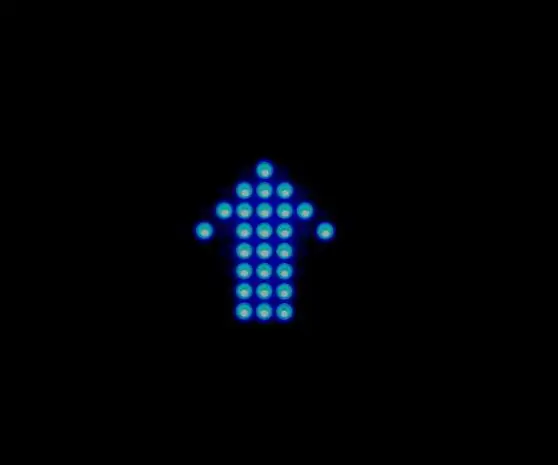
Pametna osvetlitev ozadja: Venco je naprava, namenjena namestitvi v središčni, visoko nameščen položaj na zadnjem delu vozila. Analizira podatke iz senzorjev - žiroskopa in merilnika pospeška ter prikaže trenutno stanje vozila - pospešek, zaviranje do
A (zelo) Enostavno odpravljanje osvetlitve ozadja LCD: 4 koraki (s slikami)

A (zelo) Enostavno odpravljanje osvetlitve ozadja LCD: Popravite vsako pokvarjeno osvetlitev LCD z običajno žarnico in mrtvim zaslonom CRT. Zlomljeni monitorji LCD so v bistvu razdeljeni v tri kategorije: 1) Razpokana LCD plošča, zaradi česar je enota popolnoma brez vrednosti 2) Težava z osvetlitvijo ozadja 3) Napajanje problem oskrbe Če je
